Creación de un compartimento
Crear compartimentos en un arrendamiento de IAM para organizar y aislar los recursos en la nube.
Si pertenece al grupo Administradores o si un administrador ha creado una política que le permite gestionar compartimentos, tiene el acceso necesario para crear compartimentos. Las políticas que gestionan compartimentos se pueden definir en el ámbito del nivel de arrendamiento o del compartimento.
Al crear un compartimento, debe proporcionarle un nombre único en su compartimento principal, con un máximo de 100 caracteres, incluidas letras, números, puntos, guiones y caracteres de subrayado que sea único dentro de su compartimento principal. También debe proporcionar una descripción, que es una descripción no única y modificable para el compartimento, de 1 a 400 caracteres. Oracle también asigna al compartimento un ID único denominado ID de Oracle Cloud (OCID). Para obtener más información, consulte Identificadores de recursos.
Puede crear subcompartimentos en compartimentos para crear jerarquías con seis niveles de profundidad, como se muestra en la siguiente imagen de la consola.
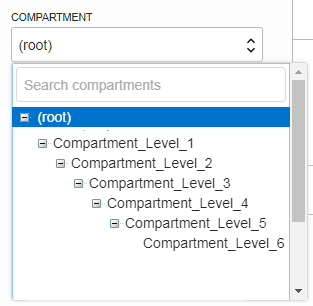
También puede que desee escribir una política para el compartimento. Consulte Creación de una política. Utilice el comando create y los parámetros necesarios para crear un compartimento:
oci iam compartment create [OPTIONS]Para obtener una lista completa de parámetros y valores para los comandos de la CLI, consulte la Referencia de comandos de la CLI.
Ejecute la operación CreateCompartment para crear un compartimento.